تاریخچه خرید در پلی استیشن
اگر از کاربران پلیاستیشن هستید و تا به حال تراکنشی انجام دادهاید، احتمالاً میخواهید جزئیات خریدهای خود را مشاهده و مدیریت کنید. پلیاستیشن امکان مشاهده تاریخچه خریدها و تراکنشهای گذشته را در اختیار کاربران خود قرار داده است. از خرید گیفت کارتها گرفته تا مدیریت اشتراکها، همه اطلاعات از طریق حساب کاربری قابل دسترسی است. در این مقاله با مراحل مشاهده تاریخچه سفارش در پلیاستیشن آشنا میشوید. در ادامه به صورت کوتاه به تاریخچه کنسول های پلیاستیشن خواهیم پرداخت:
| نام کنسول | سال انتشار |
|---|---|
| پلیاستیشن (PS1) | 1994 |
| پلیاستیشن 2 (PS2) | 2000 |
| پلیاستیشن 3 (PS3) | 2006 |
| پلیاستیشن 4 (PS4) | 2013 |
| پلیاستیشن 4 پرو (PS4 Pro) | 2016 |
| پلیاستیشن 5 (PS5) | 2020 |
تاریخچه خرید در پلیاستیشن

پلیاستیشن به کاربران خود امکان میدهد تمامی تراکنشهای مربوط به خریدها و اشتراکهای خود را از طریق تاریخچه تراکنشها مدیریت کنند. این ویژگی به شما اجازه میدهد تا تمام خریدهای دیجیتالی خود را مشاهده کرده و حتی به جزئیات دقیق هر تراکنش دسترسی پیدا کنید.
برای خرید گیفت کارت پلی استیشن پلاس بر روی لینک مورد نظر کلیک کنید.
مرحله 1: ورود به حساب کاربری پلیاستیشن
ابتدا باید به حساب کاربری پلیاستیشن خود وارد شوید. این مرحله اولین قدم برای دسترسی به تاریخچه سفارشها و مدیریت خریدهای شما است.
مرحله 2: ورود به منوی مدیریت حساب کاربری
پس از ورود به حساب کاربری، از منوی بالای صفحه، به بخش مدیریت حساب کاربری خود بروید. این منو شامل تمامی گزینههای مربوط به تنظیمات و تراکنشهای حساب کاربری شماست.
مرحله 3: دسترسی به تاریخچه تراکنش
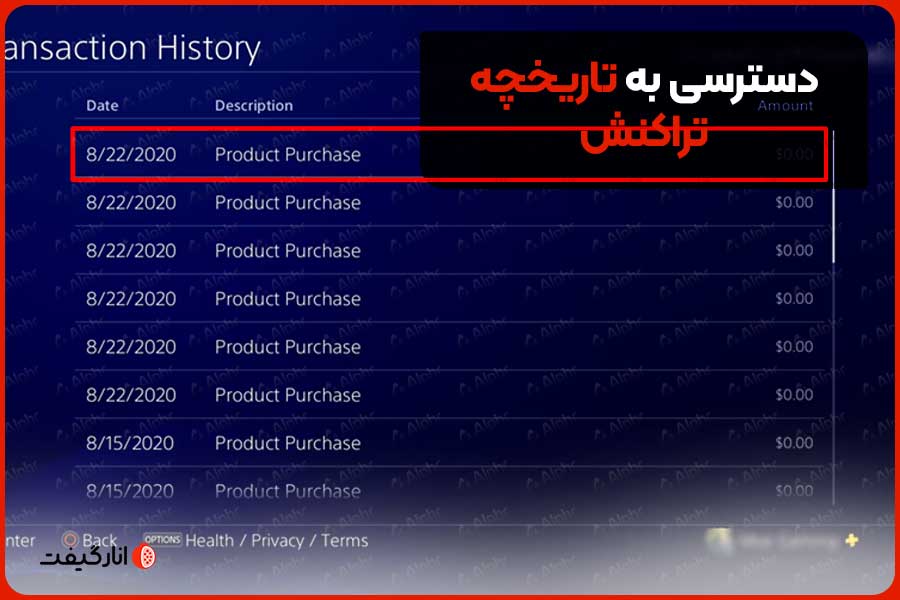
در منوی مدیریت حساب، به دنبال گزینهای به نام “تاریخچه تراکنش” (Transaction History) بگردید. این بخش شامل لیست کاملی از تمامی خریدها و اشتراکهای انجام شده توسط شما است.
مرحله 4: فیلتر کردن تاریخچه تراکنش
یکی از امکانات کاربردی تاریخچه تراکنش، قابلیت فیلتر کردن است. شما میتوانید تراکنشها را بر اساس تاریخ، نوع خرید یا روش پرداخت فیلتر کنید تا دسترسی سریعتری به اطلاعات مورد نظر خود داشته باشید.
مرحله 5: مشاهده جزئیات خرید (Transaction Details)
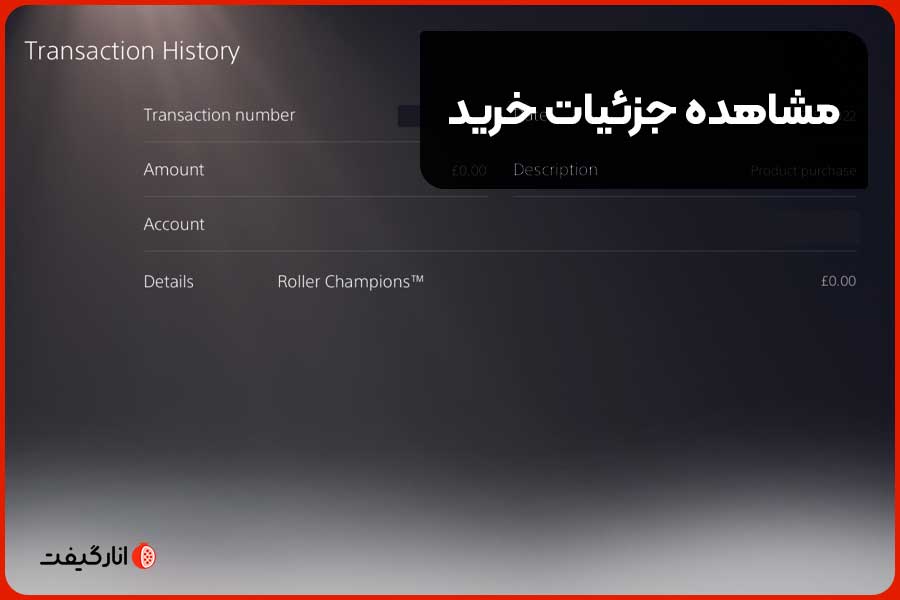
با کلیک بر روی هر تراکنش، جزئیات کاملی از آن مانند قیمت، تاریخ خرید، و روش پرداخت نمایش داده میشود. این اطلاعات به شما امکان بررسی دقیق هر تراکنش را میدهد.
مرحله 6: مدیریت اشتراکها (Manage Subscriptions)
به نقل از سایت “گیفت کارت 98“
اگر شما هر اشتراکی در اکانت پلی استیشن خود داشته باشید، مثلا پلی استیشن پلاس Playstation Plus می توانید آن را توسط گزینه Subscriptions که در منوی اصلی Account Management هست انتخاب و مدیریت نمایید.
در صورتی که اشتراک فعال داشته باشید، میتوانید از طریق این بخش اشتراکهای خود را مدیریت کرده و حتی تمدید خودکار آنها را لغو کنید.
مرحله 7: فعالیتهای مشکوک در اکانت را شناسایی کنید
در صورت مشاهده تراکنشهای غیرمعمول یا ناشناخته، باید سریعاً به بررسی حساب کاربری خود بپردازید. پلیاستیشن ابزارهایی برای شناسایی فعالیتهای مشکوک فراهم کرده که میتوانید از آنها استفاده کنید.
آموزش چک کردن Transaction History در پلیاستیشن 5
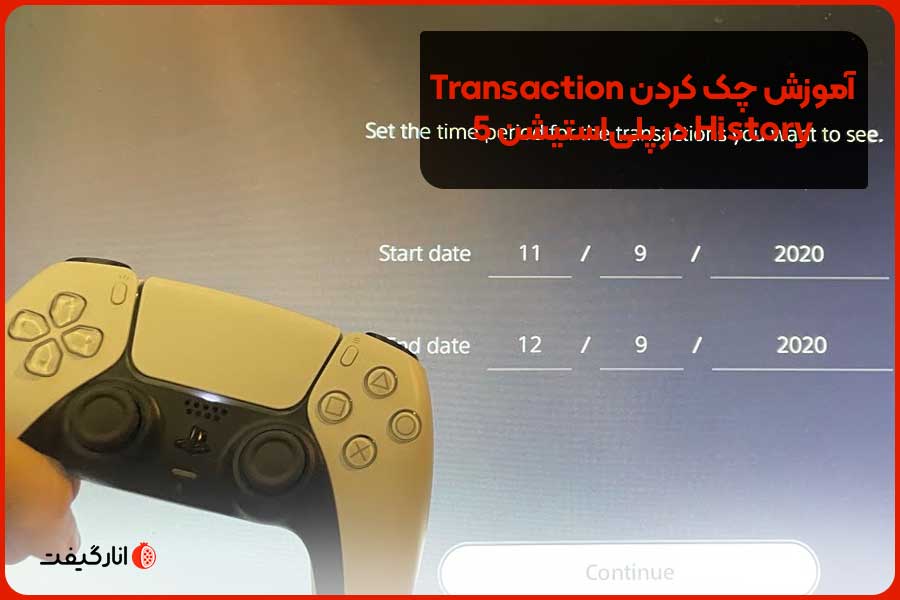
برای مشاهده تاریخچه تراکنش در پلیاستیشن 5، ابتدا به تنظیمات (Settings) بروید و سپس به بخش کاربران و حسابها (Users and Accounts) وارد شوید. از این بخش، گزینه حساب (Account) و سپس پرداخت و اشتراکها (Payment and Subscriptions) را انتخاب کرده و به تاریخچه تراکنشها دسترسی پیدا کنید.
آموزش چک کردن Transaction History در پلیاستیشن 4
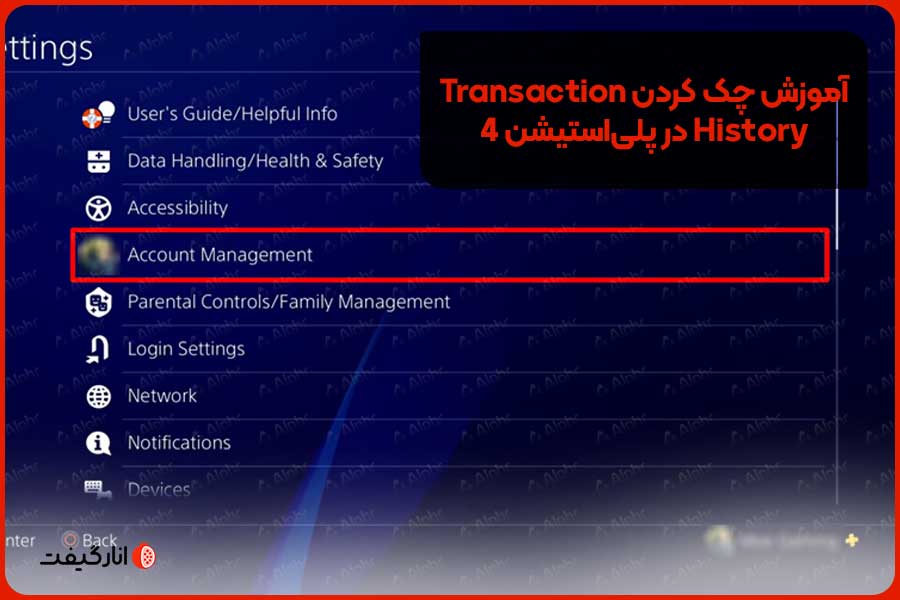
برای کاربران پلیاستیشن 4، به بخش تنظیمات (Settings) رفته و سپس به مدیریت حساب کاربری (Account Management) وارد شوید. از اینجا میتوانید تاریخچه تراکنشها را بررسی کنید.
همین حالا اقدام برای خرید اشتراک نتفلیکس، خرید اکانت اسپاتی فای، خرید گیفت کارت اپل و خرید اپل آیدی کنید و از خدمات فوقالعاده این پلتفرمها لذت ببرید!
کنترل کامل تراکنشهای پلیاستیشن
با دسترسی به تاریخچه تراکنشهای پلیاستیشن، کاربران میتوانند به راحتی تمامی خریدها و اشتراکهای خود را مدیریت کنند. این امکان به شما کمک میکند تا اشتراکها را تمدید یا لغو کنید، جزئیات خریدها را بررسی کنید و در صورت لزوم تراکنشهای مشکوک را شناسایی کنید.
چگونه به تاریخچه سفارشهای پلیاستیشن دسترسی پیدا کنم؟
با ورود به حساب کاربری پلیاستیشن خود و مراجعه به بخش مدیریت حساب، میتوانید به تاریخچه تراکنشهای خود دسترسی داشته باشید.
آیا میتوانم تراکنشهای خود را فیلتر کنم؟
بله، پلیاستیشن به شما امکان میدهد تا تراکنشهای خود را بر اساس تاریخ، نوع خرید و روش پرداخت فیلتر کنید.
آیا میتوانم اشتراکهای خود را از طریق تاریخچه تراکنشها مدیریت کنم؟
بله، از طریق بخش Manage Subscriptions میتوانید اشتراکهای خود را مدیریت کرده و تمدید خودکار آنها را لغو کنید.
چگونه فعالیتهای مشکوک در حساب پلیاستیشن خود را شناسایی کنم؟
در صورت مشاهده تراکنشهای غیرمعمول، به سرعت تاریخچه تراکنشهای خود را بررسی کنید و در صورت نیاز، با پشتیبانی پلیاستیشن تماس بگیرید.
